Raziščite strokovno preizkušene metode za odpravo napake
- Ta napaka je lahko posledica neobvezne posodobitve, ki ni združljiva, ali poškodovanega gonilnika.
- Začnete lahko tako, da zaženete Microsoft Show ali skrijete posodobitev in znova zaženete storitev Windows Update.

XNAMESTITE TAKO, DA KLIKNETE NA PRENOS DATOTEKE
Napake pri posodabljanju sistema Windows so lahko moteče! S Fortectom se boste po posodobitvi znebili napak, ki jih povzročijo manjkajoče ali poškodovane datoteke. Pripomoček vzdržuje repozitorij izvirnih različic sistemskih datotek Windows in uporablja obratni algoritem za zamenjavo poškodovanih za dobre.
- Prenesite Fortec in ga namestite na vašem računalniku.
- Zaženite postopek skeniranja orodja za iskanje poškodovanih datotek, ki so vir težav.
- Desni klik na Začetek popravila za reševanje težav z varnostjo in zmogljivostjo vašega računalnika.
- Fortect je prenesel 0 bralcev ta mesec.
Če ste med uveljavljanjem posodobitev sistema Windows v računalniku naleteli na kodo napake 800F020B, vam lahko ta vodnik pomaga!
Takoj po pogovoru o vzrokih bomo razpravljali o nekaterih metodah, ki jih priporočajo strokovnjaki za odpravo težave.
Kaj povzroča napako 800F020B Windows Update?
Za to napako pri posodobitvi je lahko več razlogov; nekaj pogostih je omenjenih tukaj:
- Tiskalnik ne sprejema posodobitev prek brezžične povezave – Tiskalniki na splošno ne dovolijo posodabljajo svojo strojno programsko opremo prek brezžične povezave. Poskusite preklopiti na žično povezavo.
- Posodobitev gonilnika ni primerna – Ko izbirna posodobitev gonilnika, ki jo potisne Windows, ne velja za vašo napravo, se prikaže ta napaka pri posodobitvi. Skrijte in prekličite izbiro posodobitve, da odpravite težavo.
- Pocket Media Drive ni priključen – Do napake lahko pride, če se žepni medij ne poveže z vašim računalnikom, medtem ko Windows posodablja svojo programsko opremo. Znova povežite napravo, da odpravite napako.
- Pokvarjen gonilnik – Windows poskuša posodobi ta gonilnik ki je poškodovan, zato namesto tega dobite to napako. Ena od spodnjih rešitev vam bo pomagala pri tej težavi.
Zdaj poznate razloge za napako pri posodobitvi, preverimo rešitve za njeno odpravo.
Kako lahko popravim napako 800F020B Windows Update?
Priporočamo, da opravite te predhodne preglede:
- Ponovno zaženite računalnik in poskusite znova.
- Če se posodobitev nanaša na tiskalnik, preklopite na žično povezavo.
- Ponovno priključite pogon Pocket Media Drive, če je to razlog za Windows Update napaka.
Če ti majhni popravki ne delujejo, nadaljuj z naprednimi koraki.
1. Skrij Windows Update
- Prenesite Odpravljanje težav Microsoft Hide and Show.
- Dvokliknite preneseno datoteko, da jo odprete, in kliknite Napredno.
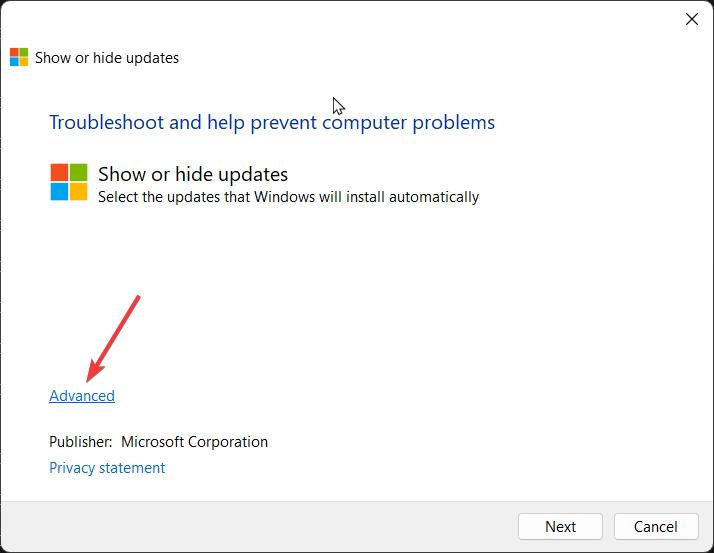
- Zdaj postavite kljukico poleg Samodejno uporabite popravila in kliknite Naslednji.

- Počakajte, da se skeniranje konča, in izberite Skrij posodobitve.
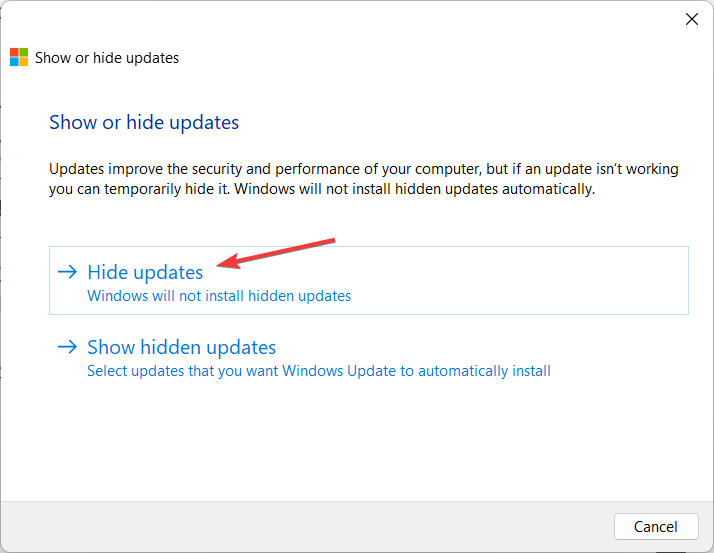
- Prejeli boste razpoložljive posodobitve; izberite neobveznega, ki ga želite skriti, in kliknite Naslednji.
- Počakajte, da se postopek zaključi, nato znova zaženite računalnik.
2. Znova zaženite storitev Windows Update
- Pritisnite Windows + R odpreti Teči okno.
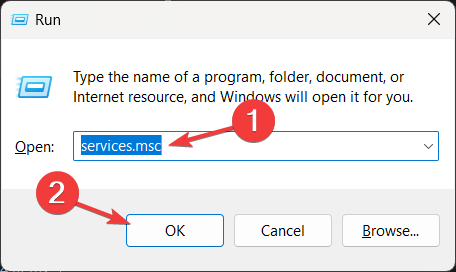
- Vrsta storitve.msc in kliknite v redu odpreti Storitve aplikacija
- Poiščite in z desno miškino tipko kliknite Windows Update storitev za izbiro Stop. Počakajte, da se storitev ustavi.
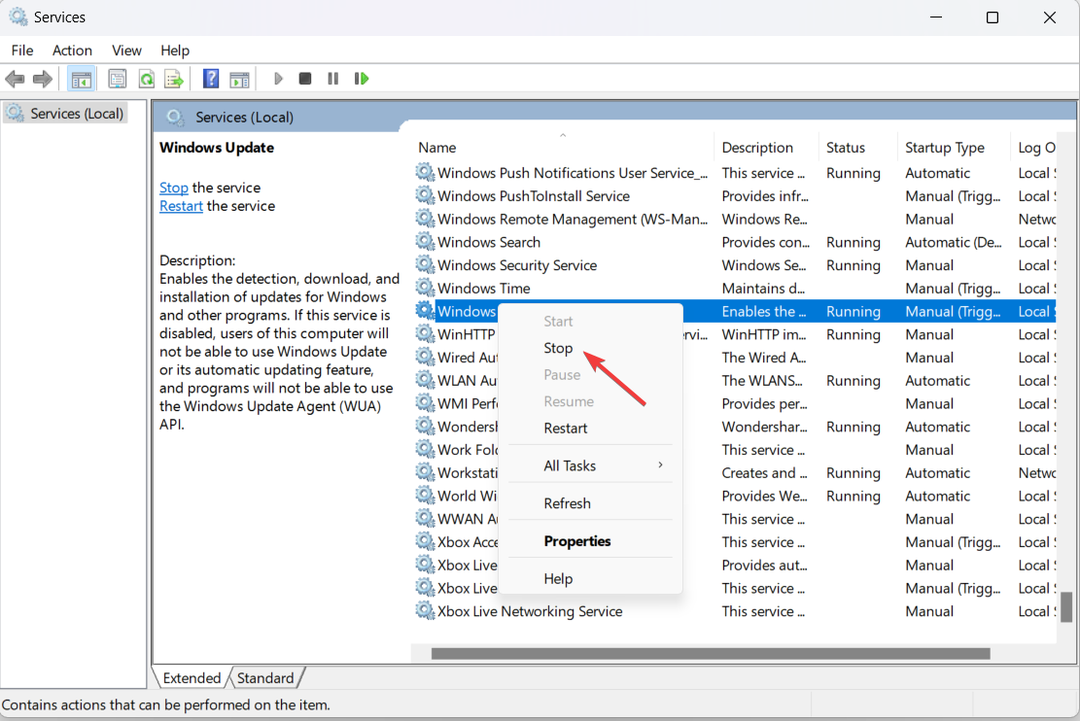
- Še enkrat, desni klik Windows Update storitev in izberite Začetek. Storitev se bo začela.

- Znova zaženite računalnik in preverite, ali se težava še vedno pojavlja.
3. Uporabite točko za obnovitev sistema
- Pritisnite Windows ključ, vrsta Nadzorna ploščain kliknite Odprto.

- Izberite Ogled po kot Velike ikone in kliknite Obnovitev.
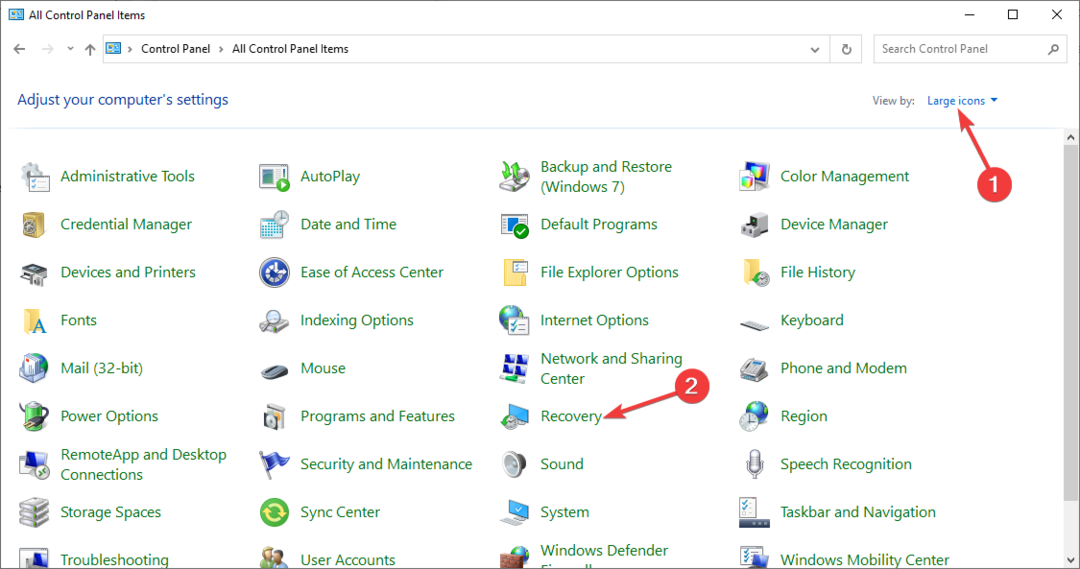
- Kliknite Odprite obnovitev sistema.

- Izberite priporočeno obnovitveno točko ali kliknite Izberite drugo obnovitveno točko in potem Naslednji.

- Izberite obnovitveno točko, preden naletite na napako 800F020B, in kliknite Naslednji.

- Zdaj kliknite Končaj za začetek postopka obnove.

Če je Obnovitev sistema ne deluje kot je bilo načrtovano, priporočamo, da si za dodatno pomoč ogledate ta vodnik!
Torej, to so metode, ki jih lahko uporabite za odpravo napake 800F020B Windows Update. Če imate kakršna koli vprašanja ali predloge, jih lahko omenite v spodnjem oddelku za komentarje.
Imate še vedno težave?
SPONZORIRANO
Če zgornji predlogi niso rešili vaše težave, se lahko vaš računalnik sooči s hujšimi težavami s sistemom Windows. Predlagamo, da izberete rešitev vse v enem, kot je Fortect za učinkovito odpravljanje težav. Po namestitvi samo kliknite Poglej in popravi in nato pritisnite Začetek popravila.


